כיצד להגדיר VPN בנתב שלך
Vpns / / February 16, 2021
לרוב שירותי ה- VPN יש מגבלות מסוימות. לדוגמא, יתכן שתאפשר לך לחבר לכל היותר חמישה מכשירים בו זמנית, כך שתצטרך להחליט אילו מערכות בבית שלך זוכות להגנה על VPN ואילו לא.
יתרה מכך, תוכנת לקוח מוצעת לרוב רק עבור מערכות ההפעלה הפופולריות ביותר, מה שמקשה או בלתי אפשרי להגדיר חיבור VPN ב- Chromebook, קונסולת משחקים או Raspberry Pi.
אבל יש פיתרון פשוט: הגדר במקום זאת VPN בנתב שלך. בדרך זו, כל התעבורה הביתית שלך מנהרת דרך שרת מאובטח, כך שכל מכשיר ברשת שלך מכוסה. יתרה מכך, אינך צריך לדאוג להגדרת תצורה של אפליקציות או לעקוב אחר מספר החיבורים שאתה משתמש בו זמנית.
כמה קל להגדיר VPN בנתב שלך? זה תלוי. עם כמה נתבים, זה תהליך פשוט למדי לעבור על מדריך הספק ולהכניס כמה פרטים טכניים, בעוד שהתקנות אחרות עשויות לדרוש ממך להבהב קושחה חדשה ולעבד חלק מהפרטים עַצמְךָ.
קרא הבא: הנתבים האלחוטיים הטובים ביותר
כיצד להגדיר VPN בנתב שלך: טיפים ואזהרות
לפני שתתחיל בעבודה, שים לב שהשימוש בנתב שלך כשער VPN הוא פחות גמיש מאשר שימוש באפליקציה. ראשית, המשמעות היא שכל התעבורה שלך מכל המכשירים שלך תנותב דרך אותו שרת מרוחק, אך זו לא חייבת להיות בעיה.
אם תבחר שרת במדינה סמוכה עם תשתית אינטרנט טובה - הולנד היא בחירה פופולרית - המקוונת שלך הפעילות תוסתר ביעילות מספק האינטרנט שלך (ומרשויות בריטניה), בעוד שההשפעה על הביצועים צריכה להיות זניח. עם זאת, אם תבחר להשתמש בשרת בארה"ב או רחוק יותר - נניח, לגשת לשירותי סטרימינג חסומים גיאוגרפיים - ההאטה עשויה להיות בולטת למדי.

אחת הדרכים לעקוף זאת היא על ידי התקנת אפליקציית ה- VPN המקורית בכל מכשיר ספציפי שזקוק למיקום וירטואלי אחר. לאחר מכן תוכל, למשל, להגדיר את הנתב שלך לשימוש בשרת באמסטרדם, בעוד שתעבורה מלקוח מסוים אחד תועבר לסן פרנסיסקו. זה ייצור חיבור "כפול VPN" עקיף למכשיר זה, כך שהביצועים עלולים לסבול - אך אם יש לך סיב חיבור פס רחב, אתה עדיין צריך להיות מספיק רוחב פס כדי ליהנות מזרם וידאו בהבחנה גבוהה, ואולי אפילו 4K.
גישה אחרת היא להקים נתב שני כשער VPN עצמאי, עם רשת אלחוטית משלו. לאחר מכן תוכל להשתמש במכשיר נתון או לעקוף את ה- VPN פשוט על ידי חיבורו לרשת זו או אחרת. שים לב, עם זאת, אם אתה רוצה שהתקנים שונים יתחברו לשרתים שונים, עדיין תצטרך להשתמש בטכניקת ה- VPN הכפול.
קנה ExpressVPN עכשיו
הגדרת VPN בנתב שלך: כיצד לעשות זאת
תחילה עליך לבדוק אם ספק ה- VPN שלך תומך בהתקנת נתב. לא כל הספקים מאפשרים לך לגשת לשירותיהם ישירות מנתב. נכון לתחילת 2020, רשתות VPN התומכות במפורש בהתקנת נתבים כוללות ExpressVPN, NordVPN, CyberGhost, כריש, IPVanish, PureVPN, שנאגרו, גטפליקס, HMA! מִקצוֹעָן ו מסנן רוח.
שני שירותי ה- VPN המובילים שלנו - ExpressVPN ו NordVPN - שיהיו להם דפים משלהם שיעידו לך כיצד להגדיר VPN בנתב. ההוראות של ExpressVPN מפורטות יותר מכיוון שהן מאפשרות תחילה לבחור את הנתב שלך ואז לתת לך הוראות התקנה ספציפיות לדגם זה, ואילו ל- NordVPN יש פשוט כללי הוראות. לשני שירותי ה- VPN יש גם תמיכת לקוחות 24/7, מה שמעניק לך גיבוי כלשהו שיעזור לך להגדיר את ה- VPN בנתב שלך אם יש לך בעיות בהוראות באתר.
קרא הבא: הגדר VPN בנתב שלך באמצעות ExpressVPN
וודא שהנתב שלך תואם
אם יש לך נתב של Asus (כמו המופלא Asus RT-AX88U) אז יש לנו חדשות טובות בשבילך. קושחת הנתב הסטנדרטית של Asus (המכונה AsusWRT) כוללת תמיכה מובנית בחיבורי VPN יוצאים באמצעות ה- פרוטוקול OpenVPN מאובטח, וכל הספקים המפורטים לעיל מציעים תיעוד מקוון שמראה כיצד להגדיר אותו לְמַעלָה.

המלכוד הוא שקושחת Asus אינה ניתנת להגדרה, ואין דרך להגדיר אותה להתחברות אוטומטית ל- VPN בכל פעם שאתה מחובר - אז תצטרך להיכנס לממשק הניהול ולהתחבר מחדש בכל פעם שהנתב מתחיל מחדש. יש דרך לעקוף את זה, עם זאת, כפי שנדון בהמשך.
אם הנתב שלך מגיע מיצרן אחר, כנראה שאין לו תמיכה משולבת ב- VPN. ובכל זאת, זה לא בהכרח אומר שיש לך מזל. נתבים מסוימים מאפשרים לך להגדיר שרת PPTP כשער האינטרנט הראשי שלך, ואם ספק ה- VPN שלך תומך בחיבורי PPTP אתה יכול להתחבר אליו בצורה כזו. שים לב כי PPTP אינו מאובטח: אתה יכול להשתמש בו כדי לזייף את המיקום שלך, אך אתה לא צריך לסמוך עליו כדי להגן על פרטיותך המקוונת.
קרא הבא: שירותי ה- VPN הזולים הטובים ביותר 2020
קושחה תואמת VPN מהבהבת
אם לנתב שלך אין תמיכה מובנית ב- VPN מובנית, ייתכן שתוכל להוסיף אותה על ידי התקנת קושחה חכמה יותר. עבור נתב של Asus, הבחירה הברורה היא AsusWRT-Merlin, פרויקט לא רשמי שנראה ומרגיש כמעט זהה לקושחה הרשמית, אך מוסיף אפשרות לחיבור אוטומטי של VPN, יחד עם מספר רב אחר שימושי מאפיינים.
זה קל מאוד להתקנה - אתה יכול להבהב אותו בדיוק באותו אופן כמו עדכון קושחה רגיל, וזה אפילו יזכור את הגדרות האינטרנט והרשת הביתית שלך. תמצא הוראות והורדות ספציפיות למודל בכתובת אתר הפרויקט AsusWRT-Merlin.
אם אתה משתמש בנתב של יצרן אחר, ייתכן שתוכל להתקין אותו את הקושחה DD-WRT עם קוד פתוח בחינם בנתב שלך. הוזהרת, עם זאת; תהליך ההתקנה יכול להיות מסובך, והקושחה עצמה היא בהחלט פונקציונאלית ולא ידידותית למשתמש. ביצוע המתג גם יחליף את הגדרות הנתב הקיימות שלך, כך שתצטרך להגדיר אותן מחדש מאפס.
בצד החיובי, DD-WRT עובד עם מגוון רחב של נתבים ומוסיף מגוון עצום של תכונות, כולל יכולת לנתב חיבורי VPN יוצאים דרך OpenVPN. אתה יכול לבדוק אם הנתב שלך נתמך כאן. אם כן, תועבר לקובץ הקושחה המתאים. אם אינך בטוח מה לעשות עם זה, תמצא הנחיות בנושא DD-WRT וויקי.
קנה CyberGhost VPN עכשיו
אסוף את המידע הדרוש מספק ה- VPN שלך
כשאתה מוכן להגדיר חיבור OpenVPN מהנתב שלך, יש רק כמה דברים שאתה צריך, החל משם המשתמש והסיסמה שלך ב- VPN. בנוסף לכך, כדאי לברר את הכתובות של שרתי ה- DNS של הספק שלך, כך שתוכל לנתב את חיפושי הכתובת שלך דרכם, במקום לחשוף אותם לספק שירותי האינטרנט שלך.
ראה קשורים
לחלופין תוכלו להשתמש בשירותי DNS בחינם המסופקים על ידי Cloudflare, גוגל או אחרים, אך ככל הנראה חכם יותר להשתמש בספק VPN עם מדיניות קפדנית ללא רישום. אם אתה משתמש בנתב של Asus, תרצה גם להוריד קובץ תצורה של OVPN, המכיל את כל ה פרטים טכניים של שרת ה- VPN שבו ברצונך להשתמש: זה צריך להיות זמין בקלות מתמיכת הספק שלך אֲתַר.
אם ניתנת לך הבחירה בין גרסאות TCP ו- UDP של הקובץ, בחר UDP - זה מהיר יותר, ובטוח באותה מידה. עם זאת, לעתים קרובות TCP עובר דרך חומות אש ביתר קלות, לכן כדאי לנסות אם יש לכם בעיות גישה. יתכן שתצטרך גם להוריד תעודת אבטחה. בדוק באתר האינטרנט של ספק ה- VPN שלך, אם כי במקרים מסוימים מידע זה יאוגן בנוחות בקובץ OVPN.
קנה עכשיו VPN של Surfshark
הגדר VPN בנתב של Asus עם קושחה רגילה
אם אתה משתמש בקושחת Asus הרגילה, תמצא את כפתור הגדרות ה- VPN תחת הגדרות מתקדמות בפינה השמאלית התחתונה של פורטל הניהול מבוסס האינטרנט. לחץ עליו ואפשרויות שרת ה- VPN של הנתב יופיעו בחלונית הראשית. לחץ על הכרטיסייה לקוח VPN בחלק העליון.
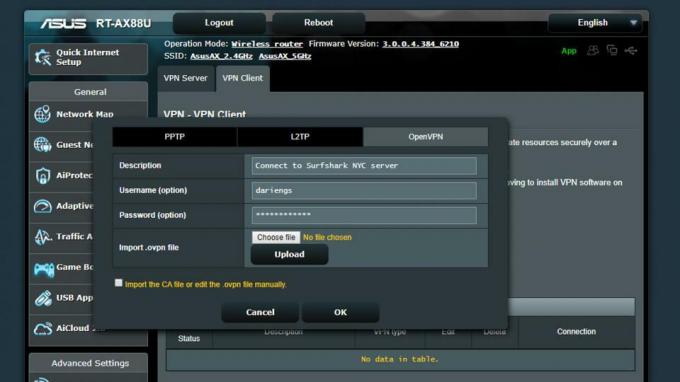
כעת תראה רשימה של שרתי VPN מוגדרים, שיהיו ריקים. לחץ על "הוסף פרופיל"; לאחר מכן, בדיאלוג שנפתח, לחץ על הכרטיסייה OpenVPN בחלק העליון והזן שם לחיבור שלך, יחד עם שם המשתמש והסיסמה שבהם אתה משתמש בשירות ה- VPN שלך. לאחר מכן, עליך להעלות את קובץ ה- OVPN. שים לב שאם אתה רואה אזהרה לגבי "היעדר רשות אישורים", יהיה עליך להעלות גם תעודת אבטחה.
לחץ על אישור כדי לסגור את הדיאלוג וחיבור ה- VPN החדש שלך יישמר ברשימה. אם ברצונך להגדיר מספר מיקומים וירטואליים, פשוט עבר את התהליך שוב והזן אותו אישורים עם קובץ OVPN אחר - ותנו לחיבור החדש שם משמעותי בזמן שאתם בו.
לבסוף, תמצא אפשרויות DNS בהגדרות ה- WAN, שנמצאות שוב תחת הגדרות מתקדמות. הגדר "התחבר לשרת DNS באופן אוטומטי" ל"לא "והזן את כתובת שרתי ה- DNS של ספק ה- VPN שלך (שתמצא שוב באתר שלהם). עם כל זה נעשה, אתה יכול לחזור להגדרות ה- VPN וללחוץ על "הפעל" כדי להפעיל את ה- VPN. רק זכור שהנתב לא יתחבר אוטומטית לאחר הפעלה מחדש, אז בדוק שוב את מצב ההגנה שלך לפני שתעשה משהו רגיש באינטרנט.
קנה את NordVPN עכשיו
התקן VPN בנתב עם קושחת AsusWRT-Merlin
הקושחה של AsusWRT-Merlin דומה מאוד לפורטל הניהולי הרגיל, ותמצא את הגדרות ה- VPN באותו מקום. עם זאת, עם הקושחה המתקדמת תראה כמה כרטיסיות נוספות בחלק העליון של חלונית ה- VPN הראשית. לחץ על הכרטיסייה OpenVPN כדי לפתוח את החלונית המתאימה.
לראש הדף, תראה את האפשרות להעלות את קובץ ה- OVPN שלך. לאחר שתעשה זאת, רוב השדות האחרים בדף ימולאו אוטומטית עם ה- מידע רלוונטי, אך יהיה עליך להוסיף את שם המשתמש והסיסמה שלך ב- VPN בשדות המתאימים.
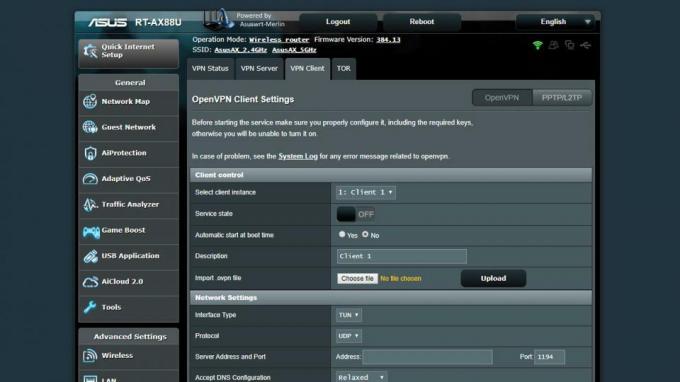
תחת הגדרות בסיסיות תראה אפשרות "התחל עם WAN". אם ברצונך להיות מוגן בכל עת, וודא כי ההגדרה מוגדרת ל"כן ". לבסוף, הגיע הזמן להזין את הגדרות ה- DNS של ספק ה- VPN שלך. שוב תמצא את האפשרויות הרלוונטיות בדף הגדרות ה- WAN.
כעת תוכל להפעיל את ה- VPN ולגלוש בפרטיות. עם זאת, מכיוון ש- AsusWRT-Merlin ניתן להגדרה כל כך, ייתכן שתרצה לעיין בהגדרות או לבדוק בדפי התמיכה של ספק ה- VPN שלך אם יש המלצות אחרות.
קרא הבא: הפס הרחב הטוב ביותר
התקן VPN בנתב עם קושחת DD-WRT
קביעת תצורה של DD-WRT כשער VPN היא תהליך מעט מהיר, אבל לפחות אתה צריך לעשות זאת רק פעם אחת. התחל על ידי פתיחת הכרטיסייה Basic Setup בפינה השמאלית העליונה של הממשק והזנת כתובות שרתי ה- DNS של ספק ה- VPN בשדות Static DNS 1 ו- DNS Static DNS. אתה יכול להשאיר DNS סטטי 3 ו- WINS ריקים, אך סמן את כל שלוש התיבות למטה, ואז לחץ על שמור.
לאחר מכן לחץ על הכרטיסייה "שירותים" בשורה העליונה, ואחריו הכרטיסייה "VPN" בשורה למטה. כעת תחת "לקוח OpenVPN" לחץ על כפתור הבחירה "אפשר". סט של אפשרויות טכניות לא ברורות יתרחב לפתע. באופן מעצבן, DD-WRT אינו יכול לקרוא את הגדרותיו ישירות מקובץ OVPN, כך שתצטרך לקבל את המידע הנדרש מאתר התמיכה של ספק ה- VPN שלך.
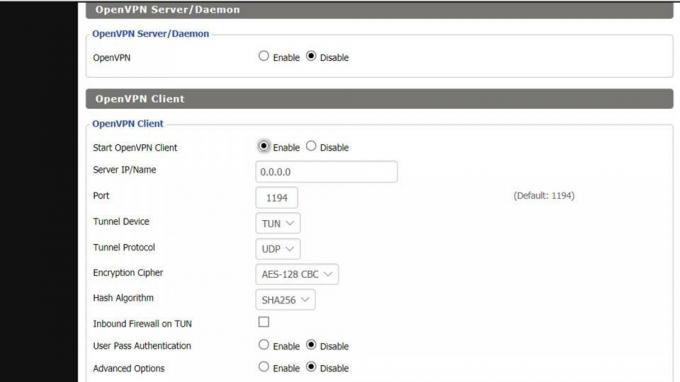
ספק ה- VPN שלך כנראה גם יצטרך שתחיל כמה אפשרויות תצורה נוספות: "נוסף שדה Config מוסתר כברירת מחדל, אך באפשרותך לגרום לו להופיע על ידי הפעלת הרדיו "אפשרויות מתקדמות" לַחְצָן. אם אתה צריך להזין תעודת אבטחה, זה נכנס לשדה "CA Cert", שמוצג בתחתית הדף.
לבסוף, כדאי לבדוק האם התצורה שלך מגדירה את הנתב להתחבר אוטומטית ל- VPN בעת ההפעלה; זה מושג באופן מושלם ב- DD-WRT, אבל זה עשוי להזדקק למעט פיתרון טכני. שוב, אנו ממליצים לך לבדוק עם ספק ה- VPN שלך כדי לקבל את ההגדרות הנכונות.



